
Gracias Annick por dejarme traducir tus tutoriales.
************
Este tutorial ha sido realizado con el PSPX7 pero lo puedes hacer con otras versiones .
El tube es mío , mi página de tubes : Aquí
***********
Está prohibido modificar, cambiar el nombre y quitar la marca de agua.
Está prohibido distribuir en grupos u ofrecer en páginas web, sites, blog...
La utilizacion en los tutoriales está sujeta al permiso de los tubers.
***********
Filtros :
- Filter Factory Gallery C, Emission Mirror (à importer dans Unlimited 2.0) : Aquí
- It@lian Editors Effect, Effetto Fantasma : Aquí
- Background Designers IV, @Night Shadow (à importer dans Unlimited 2.0) : Aquí
- Alien Skin Eye Candy 5 : Impact, Perspective Shadow : Aquí
- [ASF IMPORT], sqborder2 : Aquí
Material :
- 3 selecciones, guardar en la carpeta selecciones de vuestro PSP
- 3 imágenes, abrir en vuestro PSP
- 1 tube, abrir en vuestro PSP
- 1 Preset (Preset_UserDefinedFilter_Emboss_3.PspScript) guardar en la carpeta Parámetros por defecto de vuestro PSP
- 1 Preset Alien Skin Eye Candy 5
Para Importar los presets en el Alien SKin Eye Candy 5 : Haz doble clic sobre el preset y se colocará directamente en la carpeta de Settings del Alien Skin Eye Candy 5
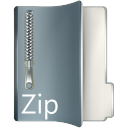
Ayúdate
de la mariquita
para seguir el tutorial
|
Si quieres utilizar tus propios colores, no dudes en cambiar el modo de mezcla y la Opacidad de las Capas !
------------------------------------------------
- Primer plano : #a22e20
 , Plano de fondo #f1d2b6 , Plano de fondo #f1d2b6  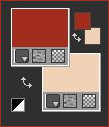
- Preparar un gradiente rectangular
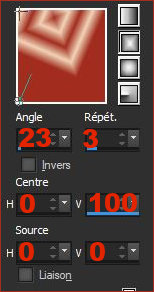
- Archivo, Nuevo, Nueva imagen, 900X 500, Transparente, Trama 1
- Herramienta, Bote de pintura
 , rellenar la capa con el gradiente. , rellenar la capa con el gradiente.
- Efectos, Efectos de distorsion, Coordenadas polares a rectangulares , 2 veces !
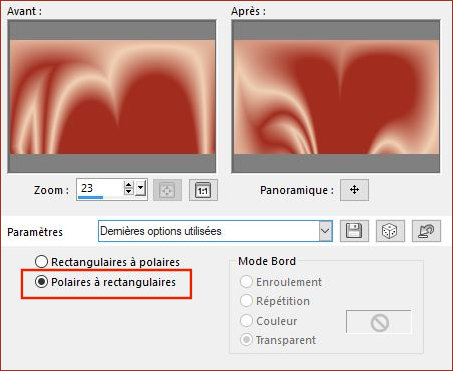
- Capas, Duplicar
- Imagen, Espejo, Espejo Horizontal (Image, Espejo en las versiones precedentes del PSP)
- Imagen, Espejo, Espejo Vertical (Image, Voltear en las versiones precedentes del PSP)
- Herramienta, Selección
 (K), Modo Escala, tirar de las flechas para colocarlas en 100 arriba y abajo 400 (Ver, Reglas marcado !) (K), Modo Escala, tirar de las flechas para colocarlas en 100 arriba y abajo 400 (Ver, Reglas marcado !)
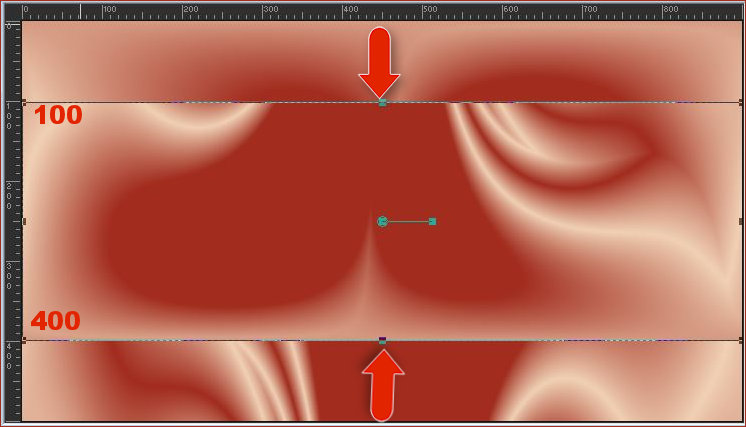
- Efectos, Filter Factory Gallery C, Emission Mirror, en el Unlimited 2.0 !
Il est possible que votre résultat soit différent du mien suivant les versions de vuestro filtre (au niveau de la Color du fond) mais au final le rendu sera à peu près le même !
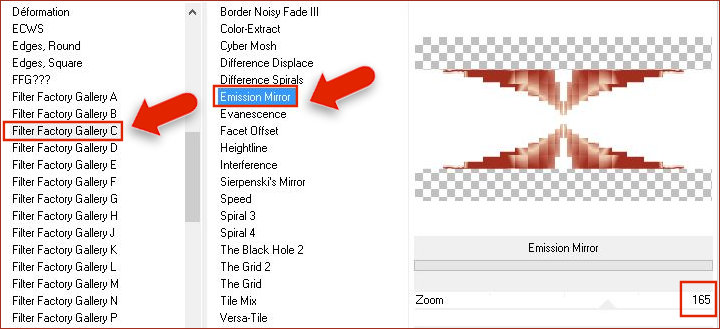
- Doble clic sobre la capa Copia de Trama 1 : Modo de mezcla : Superposición y Opacidad al 71 %
- Efectos, Efectos de la imagen, Mosaico integrado
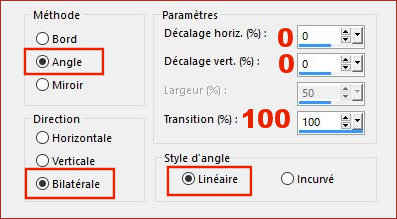
- Capas, Nueva capa de trama Trama 2
- Herramienta, Sélection (S)

Clicar en el pequeño cuadrito Selección personalizada y aplicar las medidas siguientes
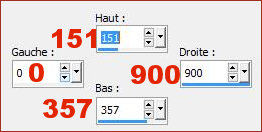
- Cambiar vuestro Color del Plano de fondo por el color #FFFFFF

- Herramienta, Bote de pintura
 , rellenar la Selección con el color del Plano de fondo , rellenar la Selección con el color del Plano de fondo
- Selecciones, Modificar, Contraer 1 pixel
- Edición, Borrar o Supr en el teclado !
- Bajar la Opacidad de la Herramienta Bote de pintura
 ,al 50 % ,al 50 %
- Rellenar la capa con el Color #FFFFFF

- Selecciones, Anular la selección
- Efectos, It@lian Editors Effect, Effetto Fantasma
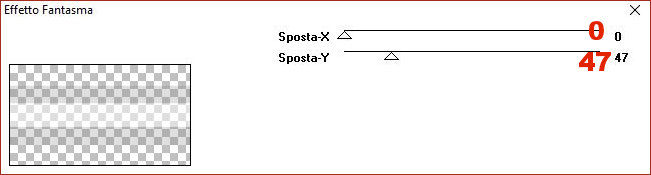
- Efectos, geométricos, Sesgar
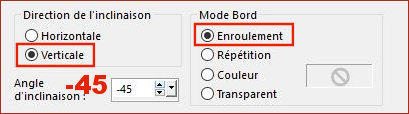
- Efectos, [ASF IMPORT], sqborder2
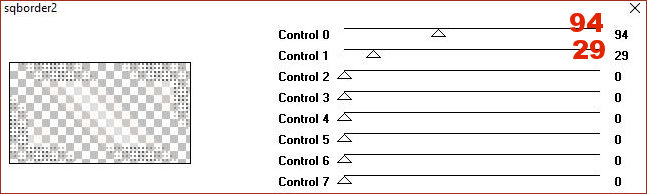
- Efectos, Efectos de la imagen, Mosaico integrado
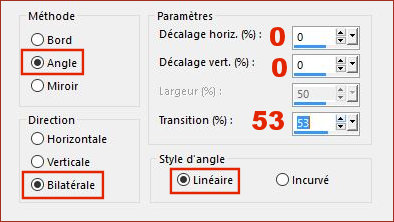
- Efectos, Filtro personalizado, Emboss 3, Selecciona el Preset Emboss 3 dans la lista emergente
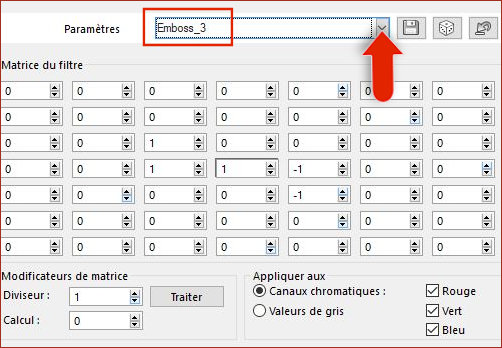
- Efectos, Efectos 3D, Sombra, 5/-3/30/12, Color #000000

- Capas, Duplicar
- Imagen, Espejo, Espejo Horizontal (Imagen, Espejo en las versiones precedentes del PSP)
- Doble clic sobre la capa Copia de Trama 2 : Modo de mezcla : Normal y Opacidad al 60 %
- Capas, Nueva capa Trama 3
- Herramienta, Sélection (S)

Clicar en el pequeño cuadrito Selección personalizada y aplicar las medidas siguientes
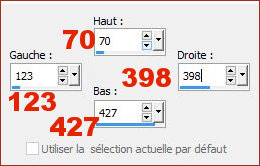
- No olvides volver a poner la Opacidad del Bote de pintura al 100 %!
- Primer plano #a22e20
 , Plano de fondo #FFFFFF , Plano de fondo #FFFFFF 
- Herramienta, Bote de pintura
 , rellenar la selección con el color del primer plano #a22e20 , rellenar la selección con el color del primer plano #a22e20 
- Selecciones, Modificar, Contraer 2 pixels
- Herramienta, Bote de pintura
 , rellenar la Selección con el color del Plano de fondo #FFFFFF , rellenar la Selección con el color del Plano de fondo #FFFFFF 
- Selecciones, Modificar, Contraer 5 pixels
- Herramienta, Bote de pintura
 , rellenar la selección con el color del primer plano #a22e20 , rellenar la selección con el color del primer plano #a22e20 
- Selecciones, Modificar, Contraer 2 pixels
- Edición, Borrar o Supr en el teclado !
- Cambiar la Opacidad del Bote de pintura al 50 % !
- Herramienta, Bote de pintura
 , rellenar la Selección con el color del Plano de fondo #FFFFFF , rellenar la Selección con el color del Plano de fondo #FFFFFF 
- Selecciones, Modificar, Contraer 20 pixels
- Volver a poner la Opacidad al 100 %!
- Herramienta, Bote de pintura
 , rellenar la selección con el color del primer plano #a22e20 , rellenar la selección con el color del primer plano #a22e20 
- Selecciones, Modificar, Contraer 2 pixels
- Edición, Borrar o Supr en el teclado !
- Selecciones, Anular la selección
- Activar la imagen femme-11-noisette.png, Edición Copiar,
- Volver a vuestro trabajo, Edición, Pegar como nueva capa, Trama 4
- Imagen, Cambiar el tamaño, Cambiar el tamaño al 50 % (Sin marcar Cambiar el tamaño a todas las capas )
- No olvides borrar la firma !
- Herramienta, Selección (K)
 , colocar como en la captura , colocar como en la captura
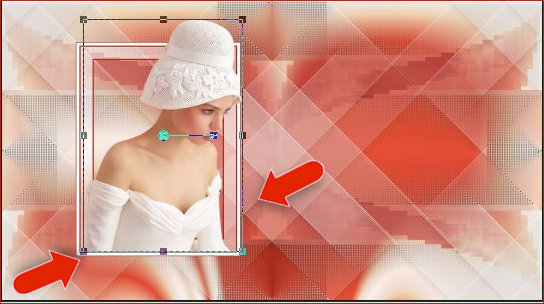
- Efectos, Efectos 3D, Sombra, -4/-8/40/40, Color #000000

- Colocarse en la capa de abajo Trama 3
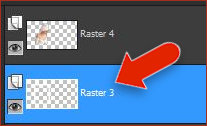
- Efectos, Efectos 3D, Sombra, -45/-45/100/0, Color #FFFFFF

- Efectos, Efectos 3D, Sombra, -5/-5/15/15, Color #000000

- Colocarse en la capa de arriba del todo en la capa Trama 4
- Capas, Fusionar, Fusionar hacia abajo
- Capas, Duplicar
- Imagen, Cambiar el tamaño, Cambiar el tamaño al 40 % (Sin marcar Cambiar el tamaño a todas las capas )
- Herramienta, Selección
 (K), Cambiar las medidas Posición horiz. y Posición vert. por las medidas de aqui abajo (K), Cambiar las medidas Posición horiz. y Posición vert. por las medidas de aqui abajo
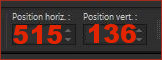
- Capas, Duplicar
- Imagen, Espejo, Espejo Horizontal (Imagen, Espejo en las versiones precedentes del PSP)
- Herramienta, Selección
 (K), Cambiar las medidas Posición horiz. y Posición vert. por las medidas de aqui abajo (K), Cambiar las medidas Posición horiz. y Posición vert. por las medidas de aqui abajo
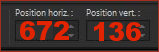
- Capas, Fusionar, Fusionar hacia abajo
- Capas, Duplicar
- Imagen, Espejo, Espejo Vertical (Imagen, Voltear en las versiones precedentes del PSP)
- Herramienta, Selección
 (K), Cambiar las medidas Posición horiz. y Posición vert. por las medidas de aqui abajo (K), Cambiar las medidas Posición horiz. y Posición vert. por las medidas de aqui abajo
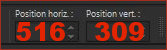
- Selecciones, Cargar, Cargar la Selección Lorrah-selnoisette01 a partir de disco
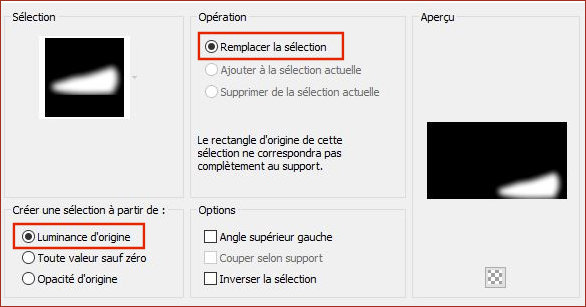
- Edición, Borrar o Supr en el teclado !
- Selecciones, Anular la selección
- Doble clic sobre la capa Copie (2)de Trama 3, Modo de mezcla : Normal y Opacidad al 80%
- Capas, Nueva capa de trama Trama 4
- Selecciones, Cargar, Cargar la Selección Lorrah-selnoisette02 a partir de disco
.JPG)
- Herramienta, Bote de pintura
 , rellenar la selección con el color del primer plano #a22e20 , rellenar la selección con el color del primer plano #a22e20 
- Selecciones, Anular la selección
- Efectos, Efectos de distorsión, Coordenadas polares a rectangulares
- Efectos, Background Designers IV, @Night Shadow
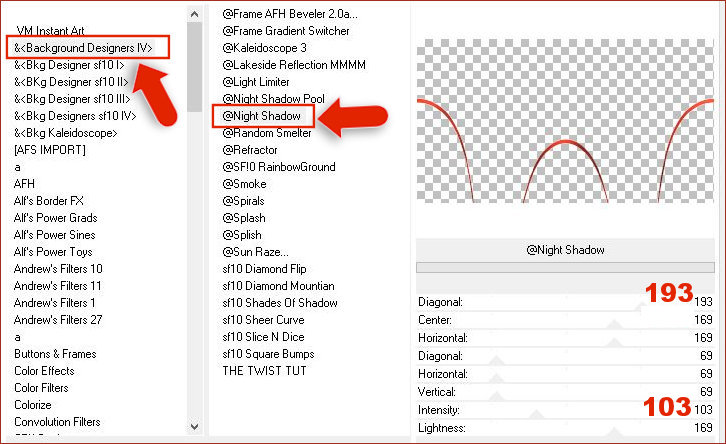
- Efectos, Efectos 3D, Sombra, -5/-5/15/15, Color #000000

- Herramienta, Sélection (S)

Clicar en el pequeño cuadrito Selección personalizada y aplicar las medidas siguientes
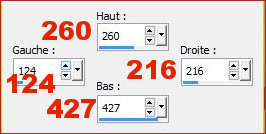
- Edición, Borrar o Supr en el teclado !
- Selecciones, Anular la selección
- Capas, Réorganiser, Déplacer vers le bas, 2 fois !
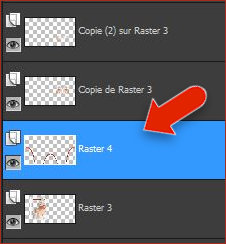
- Colocarse en la capa de arriba del todo
- Activar la imagen Lorrah-deco01-pspimage, Edición Copiar,
- Volver a vuestro trabajo, Edición, Pegar como nueva capa, Trama 5
- Capas, Nueva capa Trama 6
- Selecciones, Cargar, Cargar la Selección Lorrah-selnoisette03 a partir de disco
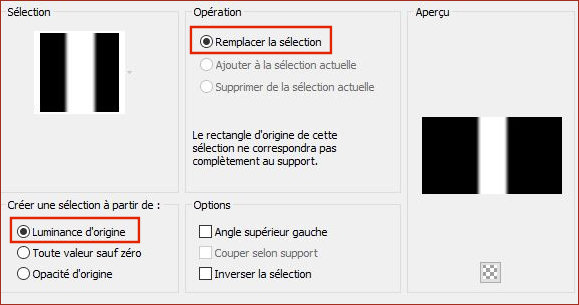
- Cambiar el color de vuestro Primer plano por el color #000000

- Herramienta, Bote de pintura
 , rellenar la selección con el color del primer plano , rellenar la selección con el color del primer plano
- Selecciones, Anular la selección
- Efectos, Efectos de textura, Textil
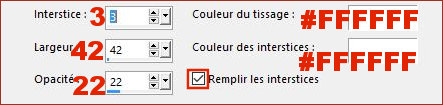
- Efectos, Efectos de la imagen, Mosaico integrado
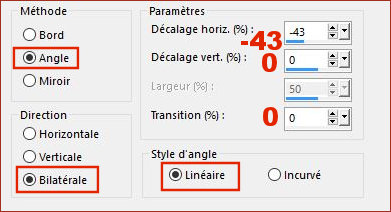
- Doble clic sobre la capa Trama 6, Modo de mezcla : Pantalla y Opacidad al 100%
- Activar la imagen fleur japon.png, Edición Copiar,
- Volver a vuestro trabajo, Edición, Pegar como , Trama 7
- Herramienta, Selección
 (K), Cambiar las medidas Posición horiz. y Posición vert. por las medidas de aqui abajo (K), Cambiar las medidas Posición horiz. y Posición vert. por las medidas de aqui abajo
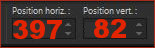
- Efectos, Efectos 3D, Sombra, -3/-3/22/23, Color #000000

- Capas, Duplicar
- Imagen, Espejo, Espejo Vertical (Imagen, Voltear en las versiones precedentes del PSP)
- Herramienta, Selección (K)
 , colocar como en la captura , colocar como en la captura

- Activar la imagen Lorrah-texte.pspimage, Edición Copiar,
- Volver a vuestro trabajo, Edición, Pegar como , Trama 8
- Herramienta, Selección
 (K), Cambiar las medidas Posición horiz. y Posición vert. por las medidas de aqui abajo (K), Cambiar las medidas Posición horiz. y Posición vert. por las medidas de aqui abajo
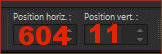
- Efectos, Alien Skin Eye Candy 5 : Impact, Perspective Shadow, Seleccionad el Preset Lorrah-perps-noisette
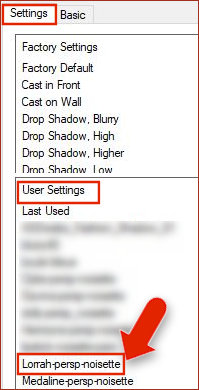
- Efectos, Efectos 3D, Sombra, -1/-1/15/0, Color #000000

- Image, Agregar bordes
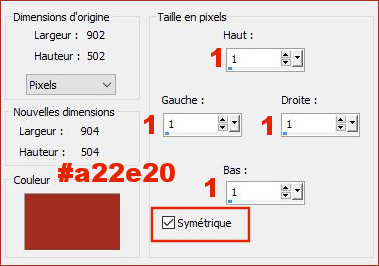
- Imagen, Agregar bordes, Simétrico 10 pixels, Color #FFFFFF

- Imagen, Agregar bordes, Simétrico 5 pixels, Color #f1d2b6

- Imagen, Agregar bordes, Simétrico 1 pixel, Color #a22e20

- Imagen, Agregar bordes, Simétrico 40 pixels, Color #FFFFFF

- Imagen, Agregar bordes, Simétrico 5 pixels, Color #f1d2b6

- Imagen, Agregar bordes, Simétrico 1 pixel, Color #a22e20

- Firmad vuestro trabajo
- Exportar como imagen JPG y Cambiar el tamaño si lo deseas.
-------------------------------
Espero que hayas disfrutado haciendo este tutorial ...
No dudes en contactar en caso de problema : Aquí
Si este tutorial te ha gustado , dejame un mensaje en MON LIVRE del OR !
Gracias y hasta pronto !...
-------------------------------
Ejemplo de Bhyma

Un grand merci à Lisa qui a bien voulu tester mes tutos
son site : Ici

Merci à Anya, son site : Ici

à Chris pour la traduction en Anglais,

Merci à Pinuccia pour sa traduction en Italien,
son site : Ici

Merci à Estela pour sa traduction en Portugais,
son site : Ici

Merci à Hillu pour sa traduction en Allemand,
son site : Ici

-------------------------------------------
Vos versions sur mon blog : Ici
----------------------------------------------

Créé le 01 juin 2018
|